On Excel leht näib olevat hall, kui proovite arvutis töölehte avada? Kui olete selle probleemiga silmitsi ja otsite lahendust, olete õiges kohas. Selles artiklis käsitletakse mõningaid nippe ja näpunäiteid, neid järgides saate selle probleemi oma arvutis väga lihtsalt lahendada. Kuid enne arvutis suuremate lahenduste proovimist soovitame teil läbi vaadata need esialgsed lahendused, et testida mõningaid lihtsamaid lahendusi ja kontrollida, kas need aitavad või mitte.
Esialgsed lahendused–
1. Kui olete esimest korda oma arvutis sellise probleemiga silmitsi, on see lihtne taaskäivitage võib teile sobida.
2. Proovige dokument avada mis tahes muu tööleheprotsessori (nt Google'i arvutustabelid, Zoho lehed, jne). Kontrollige, kas saate dokumendi avada. Kui te ei saa neid avada, on dokumendid rikutud.
Kui need lahendused ei teinud nende lahenduste jaoks trikki -
Fix-1 Exceli akna korraldamise vaate muutmine
MuutminePaiguta aken‘Vaade on aidanud paljusid kasutajaid. Järgige neid samme, et teha sama arvutis.
1. Avage tööleht, milles teil on see probleem.
Või
Klõpsake nuppu Otsing kasti Windowsi ikooni kõrval ja tippige “Excel", kliki "Excel" avama Excel arvutis.

2. Aastal Excel aknas klõpsake nuppuVaade”Menüüribal. Seejärel klõpsakeKorralda kõik”Menüüriba all.

3. Sisse Korraldage Windows, märkige valikAktiivse töövihiku aknadJa seejärel klõpsake nuppuOkei“.
4. Vajutage Ctrl + S dokumendi arvutisse salvestamiseks.
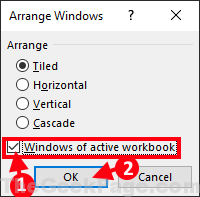
Sulge Excel tööleht. Avage Exceli dokument uuesti oma arvutis uuesti. Kontrollige, kas näete lehel olevaid andmeid. Probleem tuleks lahendada.
Fix-2 Keela riistvarakiirendus Excelis-
Riistvara kiirenduse keelamine Excel võib selle probleemi teie arvutis lahendada -
1. Klõpsake nuppu Otsing kasti Windowsi ikooni kõrval ja tippige “Excel“.
2. Seejärel klõpsakeExcel" avama Excel arvutis.

3. Sisse Excel, akna klõpsa nupulFail”Menüüribal.
4. Nüüd kerige allapoole ja klõpsake sama akna vasakus servas nuppuValikud“.

5. Aastal Exceli valikud aknas klõpsake nuppuTäpsem”Vasakul küljel.
6. Siis all Kuva jaotis, tühjendagevalik "Keela riistvaragraafika kiirendus“.
7. Lõpuks klõpsake nuppuOkei”Muudatuste arvutisse salvestamiseks.
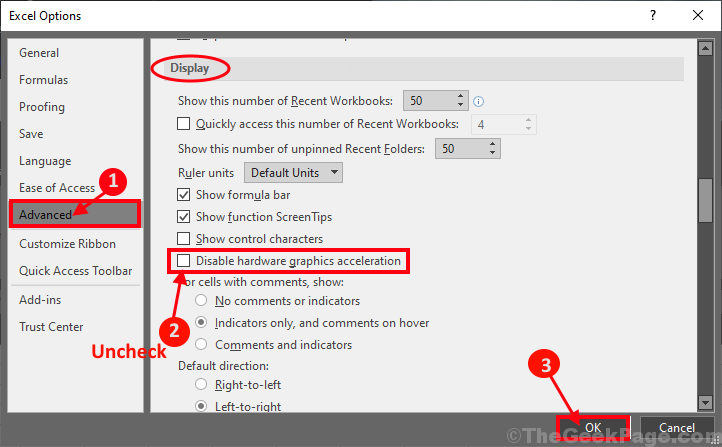
Peate võib-olla taaskäivitama Excel arvutis. Kontrollige, kas Exceli tööleht näib teie arvutis endiselt hallina olevat.
Fix-3 MS-Office'i rakenduse parandamine-
Remont MS-kontor rakendused võivad selle probleemi teie arvutis lahendada.
1. Esmalt klõpsake Windowsi ikooni kõrval asuval otsingukastil ja hakake tippima „Programmid ja funktsioonid“.
2. Seejärel peate klõpsama nupulProgrammid ja funktsioonid“.
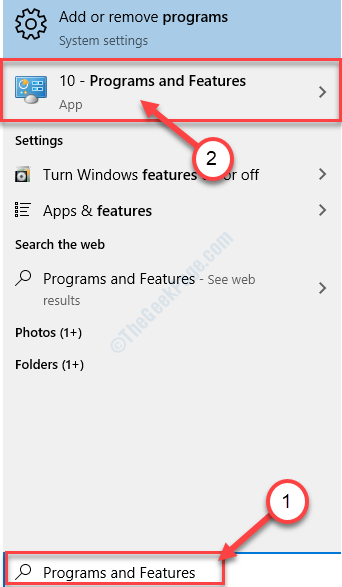
3. Millal Programm ja funktsioonAvaneb aken, kerige allapoole ja leidke paremklõps peal "Microsoft Office Professional PlusJa seejärel klõpsake nuppuMuuda“.

3. Millal teilt küsitakseKuidas soovite oma Office'i programme parandada?' kliki "Kiire remontJa seejärel klõpsake nuppuRemont”Parandusprotsessi alustamiseks arvutis.

Kui remont on tehtud, peate võib-olla seda tegema Taaskäivita oma arvutis muudatuste tunnistajaks. Pärast taaskäivitamist avage Exceli leht oma arvutis uuesti. Teie probleem tuleks lahendada.


